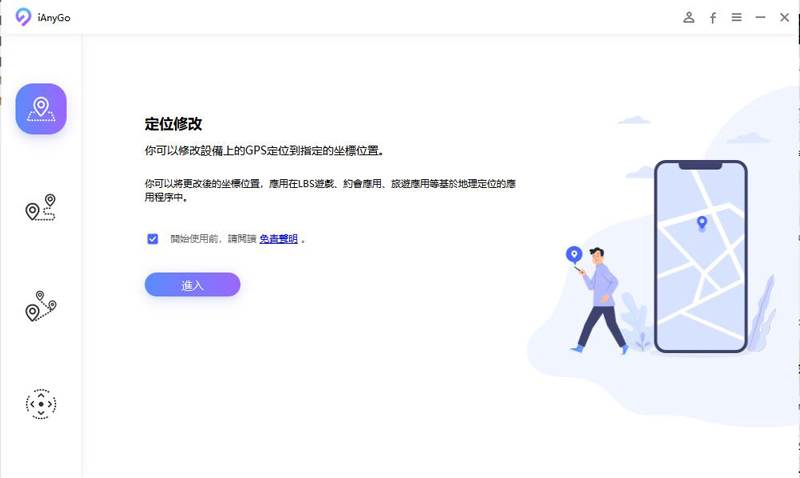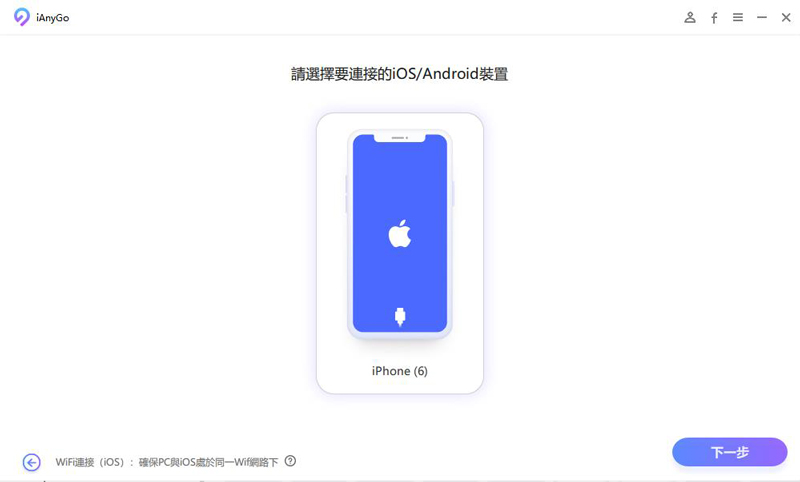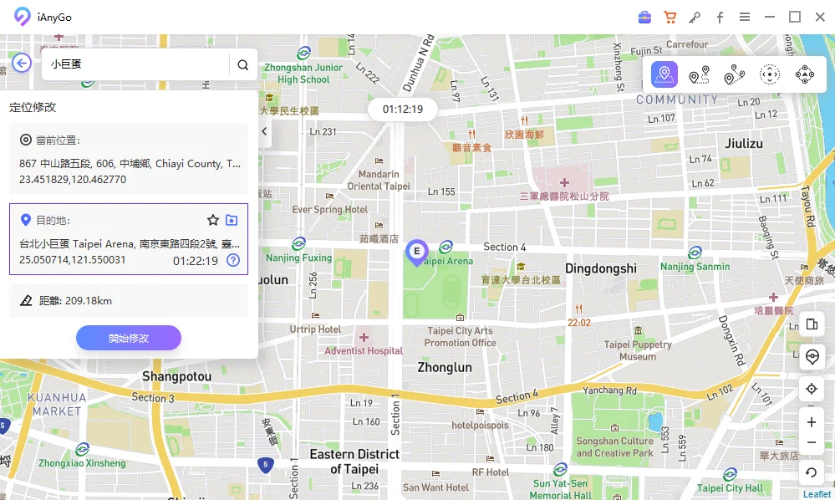Whoo 定位攻略:Whoo 定位不被發現完整指南 | 2025最新技巧
Barbara Wagner/ 2025-04-07 / 改變iPhone定位
Whoo 如何改定位?Whoo 定位是挺吸引人討論的話題。Whoo 是許多年輕用戶喜愛的社交應用,其獨特的基於位置的社交功能讓用戶能夠查看朋友的實時位置。然而,這也引發了對個人隱私的擔憂。無論您是想隱藏自己的真實位置,還是需要臨時關閉定位功能,了解如何有效管理 Whoo 定位設定對保護個人隱私至關重要。本文將全面解析Whoo 定位的各項功能、常見問題以及如何在不被發現的情況下控制自己的位置資訊。

一、Whoo 是什麼?全面瞭解 Whoo 定位功能
Whoo 定位功能基本介紹
Whoo 是一款主打位置分享的社交應用,透過GPS技術讓用戶能夠實時查看朋友的位置。這個功能在聚會安排、安全保障甚至交友方面提供了便利,但同時也可能讓用戶感到隱私被侵犯。
Whoo定位的工作原理
Whoo定位系統主要通過手機內建的GPS、Wi-Fi或移動網路信號來確定用戶的地理位置。應用會在後台持續更新位置信息,除非用戶手動關閉或修改設置。值得注意的是,Whoo 需要獲得用戶的定位權限才能運行這項功能。
Whoo定位的主要功能
- 即時位置共享:與好友互相分享即時定位,方便聚會或確認彼此安全。
- 查看好友手機電量:能夠查看好友的手機電量狀態,確保聯絡順暢。
- 互動功能:支援加好友、聊天,以及傳送貼圖等,增進彼此間的互動樂趣。
- 隱私控制:提供「隱身術模式」,用戶可選擇凍結位置、模糊位置或隱藏位置,保護個人隱私。
了解這些基本功能是有效管理 Whoo 定位隱私的第一步,接下來我們將探討 Whoo 怎麼關定位不被發現,或如何操作才能不被他人發現你的真實位置。
二、Whoo 定位功能如何使用?
要使用 Whoo 定位功能,請按照以下步驟操作:
- 下載並安裝 Whoo App:前往 App Store 下載 Whoo 定位 iOS 或前往 Googl play Whoo 定位下載安卓。
註冊並設定帳戶:
a. 開啟 Whoo,選擇使用 Apple ID 或電子郵件註冊帳戶。
b. 依序輸入用戶名稱、Whoo ID、電子郵件地址、密碼等資訊,並上傳個人頭像。

c. 完成註冊後,Whoo 會要求存取您的位置資訊,請選擇「允許」。

添加好友:
a. 在主畫面下方點擊「+」號,進入添加好友頁面。
b. 您可以透過搜尋好友的 Whoo ID、掃描 QR 碼,或使用好友代碼來添加好友。

共享位置:添加好友後,點擊好友名稱,進入位置共享設定。
b. 您可以選擇與該好友分享精確位置、模糊位置,或選擇關閉位置共享。
使用隱身術模式(精準、模擬、凍結位置):
a. 在主畫面點擊上方的「幽靈」圖示,進入隱身模式設定。

b. 若是不想讓好友看到您的即時位置更新,可以選擇 Whoo 定位凍結功能。選擇凍結位置的對象,並設定為「凍結位置」即可。

透過上述Whoo 定位設定步驟,使用 Whoo 定位功能,隨意設定並與好友共享位置資訊,也能靈活管理隱私設定。
三、怎麼定位不被發現?隱藏或關閉 Whoo 定位不被發現真實定位
如何在 Whoo 上隱藏或關閉定位不被發現?許多朋友想知道如何在不被好友察覺的情況下隱藏或修改自己在Whoo上的位置。以下是幾種有效的方法:
方法一:關閉 Whoo 定位權限
最直接的方法是透過手機設定關閉 Whoo 的定位權限:
iOS 裝置:
- 打開「設定」應用
- 滾動並點擊「隱私與安全性」
- 選擇「定位服務」
- 找到並點擊「Whoo」應用程式
- 選擇「永不」或「使用應用期間」選項
Android 設備:
- 打開「設定」應用
- 點擊「應用」或「應用管理」
- 找到並選擇「Whoo」
- 點擊「權限」
- 選擇「位置」並設定為「拒絕」或「僅在使用應用時允許」
方法二:使用 Whoo 的凍結位置功能
如上一部分所述,在 Whoo 定位設定中,使用自帶的凍結位置功能可以隱藏你的真實位置,是一個相對安全的選擇:
- 在 Whoo應用中進入地圖界面,找到設定或選項按鈕,進入隱身術模式,選中想要隱藏位置的好友。
- 選擇「凍結我的位置」選項即可。
這種方法的好處是直接使用應用內置功能,操作簡單且不容易出錯。
方法三:透過更改 Whoo 定位
當你嘗試透過 Whoo 的各種設定來保護自己的隱私或達到更自由的定位使用體驗時,前述方法雖然實用,但若你希望能更彈性、進階地掌控自己的定位資訊,不妨考慮使用第三方虛擬定位工具。接下來要介紹的 Tenorshare iAnyGo,就是一款能完美結合 Whoo 定位需求與更多應用場景的強大工具。
Tenorshare iAnyGo 是一款專為 iOS 和 Android 使用者打造的虛擬定位神器,無需越獄或Root,即可一鍵變更 GPS 定位。不論你是想在 Whoo 中隱藏真實位置、模擬在其他城市、或於交友平台與來自不同地區的人互動,iAnyGo 都能讓你輕鬆達成。
 為什麼選擇 iAnyGo 搭配 Whoo 定位使用?
為什麼選擇 iAnyGo 搭配 Whoo 定位使用?
- 虛擬定位防追蹤:透過 iAnyGo 虛擬定位,你可以偽裝自己所在的位置,不論在 Whoo 或其他定位 App 裡都能避開追蹤。
- 模擬移動、真實路線:你可以自由設計移動路徑,在地圖上模擬從 A 地點走到 B 地點,完美避開「凍結位置」可能產生的異常。
- 即時搖桿控制定位:像打電動一樣操作你的定位,方便手動調整位置,讓 Whoo 顯示你正在不同區域活動。
- 不只用在 Whoo:還能應用在 Pokémon GO、MHN、LINE、Facebook、Instagram 等主流 App,讓定位變成日常靈活工具。
Whoo 如何改定位?iAnyGo 基本操作步驟
只需簡單幾個步驟,就能快速變更 Whoo 定位資訊且不被發現:
下載並安裝 iAnyGo(支援 Windows / Mac)。
啟動程式後,默認進入「定位修改」模式,點擊"進入"。

使用 USB 或藍牙方式連接你的手機到電腦。

在地圖上選擇你想顯示的位置,點擊「開始修改」。

- 開啟 Whoo,定位已自動變更為你選定的新位置,這樣都不用關閉定位,直接偽裝更改真實定位資訊!
無論你是為了保護個人隱私,還是想更自由地使用 Whoo 等定位應用,Tenorshare iAnyGo 都是你不可或缺的利器。讓你不再被實體位置綁住,打開更多虛擬世界的可能性!
方法四: 使用飛行模式暫時隱藏定位
當您需要短時間內隱藏Whoo 定位時,可以啟用手機的飛行模式:
- 從手機頂部下拉通知欄
- 點擊「飛行模式」圖標開啟
- 等待需要的時間後再關閉飛行模式。

需要注意的是,這種方法會導致您的手機暫時無法接收電話和簡訊,飛行模式只能暫時斷開網絡連接,無法完全隱藏您的定位。當您重新連接網絡時,Whoo會恢復顯示您的位置。
下一節我們將整理 Whoo 定位的常見疑問,協助你進一步掌握這款 Whoo App 的更多使用技巧或解答疑問。
四、Whoo 定位常見問答
問答一:為什麼 Whoo 定位卡住或不會動?
Whoo 定位卡住?Whoo 定位不會動?如果你發現 Whoo定位一直停留在同一個位置不更新,可能的原因和解決方法包括:
- 網路連接問題: 檢查Wi-Fi或移動數據連接、嘗試切換網絡連接方式
- 定位權限受限 確認已授予Whoo「始終允許」的位置權限、檢查系統設置中的應用權限管理
- 應用緩存問題 清除Whoo應用的緩存數據、重新啟動應用或重啟手機
- 意外開啟凍結功能 檢查是否不小心開啟了位置凍結功能、在設定中關閉凍結位置選項
問答二:Whoo 定位驚嘆號是什麼意思?
在 Whoo 應用程式中,當好友的大頭貼右下角出現驚嘆號(❗)時,通常表示該好友的定位資訊無法即時更新,可能是由於以下原因:
- 定位權限被關閉:對方可能在手機設定中關閉了 Whoo 的定位權限,導致應用程式無法獲取其即時位置。
- 裝置未連接網路:若對方的手機處於飛航模式、關機或無網路連接狀態,Whoo 將無法更新其位置資訊。
- 應用程式未在背景執行:如果 Whoo 未在背景運行,可能會影響位置的即時更新。
- 定位功能被凍結:Whoo 提供「隱身術模式」,使用者可選擇對特定好友「凍結位置」,使對方無法看到自己的即時位置。被凍結的好友可能會在對方的頭像下方看到雪花符號,表示位置已被凍結。
![]() 請注意:
請注意:
Whoo 應用程式的符號和功能可能會隨著版本更新而有所變動,建議參考官方說明或最新版本的應用程式資訊以獲取最準確的解釋。
問答三:Whoo 凍結位置對方知道嗎?
Whoo 定位凍結功能是用戶保護隱私的重要工具,當你凍結位置時,Whoo會停止更新你的實時位置,而是固定顯示你最後選擇的位置點。這意味著無論你實際移動到哪裡,對方都只能看到你凍結時的位置。
![]() 小貼士
小貼士
對方通常無法直接知道你是否凍結了位置,但如果你長時間停留在同一位置不動,或者位置與你的實際活動不符(例如你發送的照片顯示你在海邊,但定位顯示你在家),對方可能會產生懷疑。
結語
Whoo 定位功能為用戶提供了便捷的位置共享體驗,但同時也帶來了隱私保護的挑戰。本文介紹了多種方法來管理和控制 Whoo 定位,從應用內置的凍結位置功能,到關閉定位權限,再到使用專業工具如 Tenorshare iAnyGo 來虛擬定位。
無論您選擇哪種方法,重要的是找到適合自己需求的平衡點,既能享受社交應用帶來的便利,又能保護個人隱私。希望本文的建議能幫助您更好地掌控 Whoo 定位功能,讓社交體驗更加安全和愉快。